Bazı popüler ağ veri depolamalarının (Bulut depolama) avantajları ve özellikleri, tehlikeleri ve cazibeleri hakkında ...
Şu anda, bu sektör hızlı bir gelişme halinde olduğundan - kalpleri ve zihinleri kazanma aşamasında, çeşitli sağlayıcılar müşteri çekmek için nispeten küçük hacimleri ücretsiz olarak sunmaktadır. Tipik olarak 2 ila 15 GB. Bu yeterli değil. Muhtemelen satıcılardan birine ödeme yapmaya ve fazladan 50-100 GB almaya değer. Ancak şu ana kadar hiçbir hizmet sağlayıcı mükemmel değil, hepsinin dezavantajları ve sığlıkları var ve ödeme bizim yöntemimiz değil))).
Tüm bulut depoları, çeşitli web arayüzlerine ve bilgisayara "vidalama" yöntemlerine sahiptir. Rahat değil. Bu nedenle, farklı renkli "bulutları" tek bir yerde tutma fikri yeni değil. Ama yine de alakalı...
Web, bunun nasıl yapılacağı hakkında konuşmalarla dolu. Örneğin, Windows'un özel bir arabirim kullanarak birden çok "bulut" ile çalışmasını sağlayan birkaç program vardır. Bunların arasında Cyberduck ve Gladinet Cloud Drive da var. Bunlardan ilki, bir amatör için işlevselliğe sahip bir "kaşif" kabuğuna sahiptir, ancak "bulutlara" ek olarak "bağlamanıza" izin verir (hiçbir şekilde popüler değildir!) Ayrıca WebDAV ve FTP protokolleri aracılığıyla diskler. İkincisi - Windows Gezgini'nde yalnızca iki bulutla ücretsiz (enfeksiyon) çalışmayı mümkün kılan paylaşılan bir ağ sürücüsü oluşturur. Pro sürümü bizim yöntemimiz değil))). Başka bir iyi çevrimiçi yönetici var Otixo(*). Tüm popüler "bulutları", WebDAV ve FTP depolarını kolayca bağlar, ancak ücretsiz sürümde trafik kısıtlamaları vardır (ayda 2 GB gibi görünüyor). Ek olarak, tüm acc için bir "amca" parolası vermeniz gerekecek ... Buna karşılık, Otixo, tüm "çelenk" ile birlikte Explorer'a çeşitli şekillerde "vidalanabilir". En kolay yol, bir ağ sürücüsü olarak WebDAV aracılığıyladır (biz https://dav.otixo.com kullanıyoruz). İncelemelere bakılırsa, işte eksiklikler var ve hızda bir düşüş var (bu durumda trafik kısıtlamaları bilinmiyor). Ama artıları da var. Örneğin, bu, Google Drive to Explorer gibi bir şeyi bir ağ klasörü biçiminde "kesmenin" (Gladinet hariç) birkaç yolundan biridir. bu hizmet, ftp veya https sunucuları veya WebDAV protokolü aracılığıyla erişim sağlamaz. Otixo, özellikle Google'ın henüz destek geliştirmediği Windows 8'de kullanışlıdır (SkyDrive'ın oraya yerleştiği gerçeğine atıfta bulunarak).
Yukarıdaki dezavantajların tümü bir nedenden ötürü size uymuyorsa, "bulutları" Explorer'ın ağ klasörleri olarak ayrı ayrı "parçalamayı" deneyebilirsiniz. Bugün Rusya'da bence en yaygın bulut depolama tesisleri SkyDrive, Google Drive ve Yandex.Disk. Google Drive'ı bir ağ sürücüsü şeklinde (yukarıdakilerden dolayı) bağlamanın mümkün olmadığını hemen söylemeliyim. SkyDrive disk depolama bağlantısı Habré'de açıklanmıştır (http://habrahabr.ru/post/122457). Sadece aslında çalışma satırı şu şekilde olacaktır: https://d.docs.live.net/cid-identifier. Windows 7 ve Windows 8'de çalışır (herhangi bir mağaza olmadan ve SkyDrive kullanarak Windows'ta oturum açmadan).
Yandex'de farklı hesaplardan birkaç Diske sahip olabileceğiniz ve hacimlerini 10 GB veya daha fazla "pompalayabileceğiniz" bilinmektedir. Tescilli bir yardımcı programın kontrolü altında düzenli olarak kurulan ve çalışan ana Yandex.Disk'e ek olarak, bir ağ klasörü (https://webdav) biçiminde WebDAV protokolünü kullanarak Explorer'da aynı anda başka bir Yandex.Disk'i bağlayabilirsiniz. .yandex.ru). Ancak hile, üçüncü (ve benzeri) ağ klasörünün böyle bir bağlantısıyla çalışmaz: aynı oturum açma ile yalnızca ilk Yandex.Disk'in bir kopyası oluşturulur. Belki birisi Explorer'da ağ klasörlerinin ayarlarını nasıl düzenleyeceğini biliyordur? Bu sorunu çözerseniz, farklı oturumlar altında birçok Yandex.Disk'i (ve muhtemelen SkyDrive vb.) bağlayabilirsiniz.
Bu arada, birkaç Yandex.Disk Otixo'da web arayüzünde (hem ACC hem de WebDAV aracılığıyla) kolayca "kesilebilir" ve buna göre https://dav.otixo.com protokolü aracılığıyla Explorer'da kullanılabilir! İlginç bir şekilde Otixo, Explorer'da Facebook ve Picasa medyasına da erişim sağlıyor.
4sync, box.com, CX.com ve Dropbox ağ klasörleri olarak bağlantı henüz çalışılmamıştır.
İyi haberler. Yeni açılan yerli bulut hizmeti QIP DiskiŞu anda, Windows'ta senkronize bir klasöre bağlanmak için kendi yardımcı programını sağlamayı geçici olarak durdurdu, ancak destek hizmeti artık bir WebDAV girişi olduğunu söyledi. Bu, QIP Disk'i Otixo'da olduğu gibi bağlamayı mümkün kılar (sunucu webdav.qip.ru, "HTTPS kullan" onay kutusunu işaretlemeyin) veya protokolü kullanarak doğrudan Explorer'da https://webdav.qip.ru... QIP Disk'in FTP erişimi yoktur ve önümüzdeki altı ay içinde beklenmemektedir. Ancak hizmetin web versiyonunun işlevselliğinin geliştirilmesi planlanmaktadır.
Başka bir Rus bulut hizmeti Diskanet.ru ücretsiz 3 GB sunuyor. Kullanım: web arayüzü üzerinden (korkunç) veya FTP üzerinden Dosya Gezgini'nde (ftp://diskanet.ru).
Bulut depolamanın tüm olanaklarını kullanmanın artık çok popüler hale geldiği hiç kimse için bir sır değil sanırım. Ve bu sadece modaya uygun bir trend değil - çok uygun. Nerede olursanız olun dosyalarınıza her zaman erişebilirsiniz. Bugün bu tür birçok proje bize hizmetlerini sunuyor. Ancak mail.ru bulutuna odaklanacağız.
Bir bakışta yetenekler
Mail.ru sadece bir bulut değil, bileşenleri etkileşime girebilen bütün bir hizmettir.
Depolama yetenekleri:
- dosyalarınıza küresel erişim (hem sizin hem de sevdikleriniz için);
- farklı türdeki cihazları kullanma yeteneği (ev bilgisayarlarından akıllı telefonlara);
- çapraz platform (şu anda mevcut olan herhangi bir işletim sisteminde çalışma yeteneği);
- otomatizm (daha fazla açıklayacağım);
- en çok kullanılan veri türlerinin çevrimiçi olarak görüntülenmesi veya oynatılması;
Bu hizmetin avantajları:
- garantili güvenlik ve güvenilirlik seviyesi (örneğin, yanabilen bir sabit diskten farklı olarak);
- çekilen tüm fotoğrafların veya videoların otomatik olarak buluta yüklenmesi. Kendi deneyimlerime göre, yeni yapılmış ekran görüntülerini bile yüklediğini söyleyeceğim. Otomatizm en üst düzeyde;
- ayrıca bu hizmet postaya entegre edilmiştir. Yani, tek bir tıklamayla doğrudan buluttan bir mesaja fotoğraf yükleyebilirsiniz;
- ve en önemlisi - 25 gigabayt boş alan.
Not: Sanal depolama alanınızı nasıl daha da artırabileceğinizi görmek için bu videoyu izleyin.
Bulutta nasıl oturum açılır
Not: değilse, başlatın (sitede basit bir kayıttan geçin).
- Bu nedenle, https://cloud.mail.ru/ bağlantısını takip edin. Kendinizi, ihtiyacınız olan her şeyi bulabileceğiniz bilgi sayfasında bulacaksınız.
- Ama sen ve ben buluta girmeliyiz. Bu nedenle, ilgili resme tıklıyoruz.

- Kullanıcı adınızı ve şifrenizi girin, "Giriş" e tıklayın.

- Hemen yeni teklifler görürsünüz. Sonrakine tıkla.

- Lisans sözleşmesinin şartlarını kabul edin. Başlayın'ı tıklayın.

- Özel bir uygulama yüklemek için (daha rahat çalışma için), cihazınızın veya işletim sisteminizin türünü seçin, üzerine tıklayın. Bundan sonra, indirilen dosyayı açın ve yükleyin (yükleyicinin talimatlarını izleyerek).


- Ardından, yüklü uygulamayı kullanarak hesabınıza giriş yapın.

Bulutu bir ağ sürücüsü olarak bağlayın
Bu, bilgisayarınızdaki WebDAV ağ protokolü kullanılarak yapılır. Şimdi deneyebilirsiniz, ancak şu anda geliştiricilerin yalnızca bu hizmeti test ettiğini söyleyeceğim. Test bitene kadar bu protokolü kullanmanızı tavsiye etmiyorum. Bunun böyle olup olmadığını şu bağlantıdan kontrol edebilirsiniz: https://help.mail.ru/cloud-support/wishes/webdav/.
Artık mail.ru bulut depolamasının ne olduğunu anlıyor ve biliyorsunuz. Ayrıca bu hizmetin tüm özelliklerini ve faydalarını da biliyorsunuz (bu arada, kullanıcılardan gelen çok sayıda olumlu geri bildirimle onaylandı). Ve başka bir bulut depolama alanı hakkında bilgi edinebilirsiniz - Dropbox. Umarım bu bilgiler işinize yaramıştır, hepinize iyi günler!
Merhaba sevgili ziyaretçiler! Bu sayfaya gittiyseniz, büyük olasılıkla dosyaları bulutta depolama sorunuyla ilgileniyorsunuzdur. Şimdi yazacağım ve bu sitede zaten kabul edildiği gibi resimlerde göstereceğim, Google Drive nasıl kurulur ve yapılandırılır... Ancak bulut depolamanın ne olduğu, neden gerekli olduğu hakkında birkaç kelime yazıp Google Drive, yani Google Drive hakkında biraz bilgi vermenin gereksiz olmayacağını düşünüyorum.
Basit bir deyişle, bulut depolama, dosyalarınızı depolamak için size İnternet üzerinde belirli bir yer sağlayan bir hizmettir. Bu hizmetlerden biri de şudur. Hemen hemen aynı zaman diliminde piyasaya girmiş ve hizmetlerini sunmaya başlamıştır. Dropbox'ın vurgulanmaya değer olduğu daha birçok benzer hizmet var, belki de bunun hakkında ayrı bir makale olacak.
Neden bugün Google Drive hakkında yazacağım? Muhtemelen tahmin ettiğiniz gibi, şimdi kendim kullanıyorum ve daha dün sistemleri yeniden kurdum ve bu programı bilgisayarıma tekrar yüklemem gerekiyor, sadece ekran görüntüleri yapacağım :).
Bu tür hizmetlerin, özellikle Google Drive'ın rahatlığı, İnternet'te bilgi depolayabileceğiniz ve en önemlisi, İnternet'in olduğu herhangi bir yerden erişebileceğiniz ve yeteneğin olduğu böyle bir "flash sürücüye" sahip olmanızdır. servis sitesine gitmek için. Tek ihtiyacınız olan erişim için kullanıcı adınızı ve şifrenizi bilmek. Elbette Google, birden fazla platformda bilgisayarlar, tabletler ve akıllı telefonlar için uygulamalar oluşturmuştur. Bütün bunlar, Google Drive hizmetini kullanmanın rahatlığı içindir.
Kayıttan hemen sonra, size ücretsiz 5 GB depolama alanı sağlanacaktır. 2,50 $ için 25 GB'a genişletebilirsiniz ve bu bir şapel değil.
Bu gereksiz teori bu kadar yeter sanırım :), hadi işimize bakalım.
Google Drive'ı kullanmak için bir Google hesabı oluşturmanız gerekir.
Elbette, bir kullanıcı adı ve şifre almak için Google'a kaydolmanız gerekir. Google hesabının nasıl oluşturulacağını makaleden okuyabilirsiniz. Veya, örneğin Gmail gibi Google hizmetlerinden en az birini zaten kullanıyorsanız, Google Drive'a girmek için zaten sahip olduğunuz giriş bilgilerini ve şifreyi kullanabilirsiniz.
Google Drive'a kaydolmak veya yetenekleri hakkında daha fazla bilgi edinmek için sayfaya gidin. Sağdaki düğmeye tıklayın "Google Drive'a git".


Kayıt olduktan sonra, verilerinizi kullanarak siteye girin.
Google Drive'ı bilgisayarıma nasıl yüklerim?
Geldik bu yazının en önemli kısmına, şimdi Google Drive ile rahatça çalışmanızı sağlayacak bir program yükleyeceğiz.
'e geri dönüyoruz. Sayfaya gidin.

Bilgisayarlar için sürümü seçiyoruz ve “İndir” e tıklıyoruz.

Sadece tıkladığınız bir pencere açılacaktır. "Şartları kabul edin ve yükleyin".

Hemen Google Drive'ın yüklediğini belirten bir mesaj göreceksiniz. Sonra kurulum gidecek.

Kurulum tamamlandığında, “Kapat” a tıklayın.

İşte bu, kurulum tamamlandı. Program kendi kendine başlayacak, "Giriş" düğmesine basın. E-posta adresinizi ve şifrenizi girin ve tekrar "Giriş" e tıklayın.

"İleri" ye bastığımız bir pencere açılacaktır.

Bir sonraki pencerede program, Google Drive'da bulunan tüm dosyaların bilgisayarınızda özel olarak oluşturulmuş bir klasörle senkronize edileceğini size bildirecektir. Ek ayarlar için tıklayın "Gelişmiş Ayarlar", ancak orada ilginç bir şey görmeyeceksiniz, bu klasörün konumunu değiştirebilir ve bilgisayar açıldığında Google Drive'ın başlatılıp başlatılamayacağını belirtebilirsiniz ve aslında bu kadar. Düğmeye bas "Senkronize et".

Bu kadar.
Google Drive'ı bilgisayarımda nasıl kullanırım?
Google Drive klasörü masaüstünde görünecek ve aynı zamanda Explorer'da da görüntülenecektir. Dosyaları bu klasöre taşıdığınızda, otomatik olarak buluta yüklenecekler ve bunlara herhangi bir cihazdan erişebilirsiniz. Veya başka bir cihazdan, örneğin bir tabletten dosya eklerken, bunlar otomatik olarak bu klasörde görünecektir.
Örneğin, telefonumdan bilgisayarıma fotoğraf aktarmam gerektiğinde, sadece Google Drive'a yüklüyorum, ardından bilgisayarımda Google Drive klasörüne gidip oradan kopyalıyorum. Telefonunuzu bir kabloyla bağlamaktan bile daha hızlıdır.
Ayrıca görev çubuğunda (tepside), üzerine sağ tıklayarak program simgesi görünecektir, Google Drive'da ne kadar boş hafızanız olduğunu görebilir, ayrıca program ayarlarına gidebilirsiniz.
İyi günler!
Son zamanlarda, giderek daha sık bulut depolama, bulut, bulut sürücü vb. Hakkında sorular duyuyorum. Aslında, tüm bu kelimelerin arkasında bir şey gizli: İnternette (mecazi olarak) kendi sabit sürücünüz olacak, örneğin, 10- 100 GB.
Üzerine herhangi bir dosya yerleştirebilirsiniz: fotoğraflar, videolar, programlar, oyunlar vb. (örneğin, genellikle yeterli belleğe sahip olmayan bir telefon için geçerlidir: flash sürücü yerine bir bulut bağlayabilir ve fotoğrafları otomatik olarak yükleyebilirsiniz).
Ve bulutun ana avantajı: veri alabilirsiniz herhangi bir cihazdan İnternete bağlı: telefon, tablet, bilgisayar vb. Dosyaları bir cihazdan diğerine aktarmak, ihtiyacınız olan dosyaların bağlantılarını arkadaşlarınızla paylaşmak uygundur.
Ve belki de bulut diskin bir avantajını daha vurgulayabilirim: güvenilirlik, ve güvenlik içinde saklanan dosyalar. Kim bir şey söylerse, ancak aynı telefondaki dosyalarınız çok daha büyük risk altındadır: yanlışlıkla telefonunuzu düşürdüğünü (veya üzerine bir şey döktüğünü) hayal edin - işte bu kadar, dosya yok. Bulut depolama başka bir konudur: telefon veya bilgisayar tamamen bozuk olsa bile, başka bir cihazdan bağlanmak dosyalarınıza tekrar erişmenizi sağlar.
Yeterince avantaj sağladığımı düşünüyorum! Genel olarak, makalede kendim için böyle bir bulutun nasıl oluşturulacağı, nasıl bağlanacağı ve yapılandırılacağı hakkında konuşmak istedim. Yani...

Bulut depolamanın yaygınlaşmasıyla birlikte, bu türden daha fazla hizmet var. Birçok kullanıcı, yalnızca dosyalar için ayrılan alan miktarının peşindedir. Bu arada, güvenilir ve zaman içinde kendini kanıtlamış şirketleri seçmenizi de tavsiye ederim. Ve erişim hızı yüksek (daha küçük de olsa) bir disk kullanmak, yavaş olandan daha hoştur.
İşte bunların en iyileri...
ben indeks sürücüsüyüm

Yandex'in en popüler bulut hizmetlerinden biri. Ayrıca, birçok kullanıcının zaten bu hizmetten postası var, bu da diski bağlarken herhangi bir sorun olmayacağı anlamına geliyor.
Ana avantajlar:
Bu arada, sadece Yandex disk örneğini kullanarak bulut diskinin daha fazla tanımını ve yapılandırmasını göstereceğim. Prensip olarak, tüm hizmetlerde işler aynı şekilde inşa edilir ...
Bulut @ mail.ru
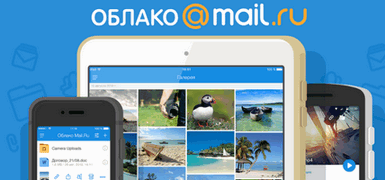
Mail.ru'dan benzer bir bulut disk hizmeti (tanınmış bir posta hizmeti). Bu arada, hizmetin tüm önerilerini takip ederseniz, 100 GB'a kadar disk alanı alacaksınız (makalenin yayınlandığı günle ilgili)!
Ana avantajlar:
- diskteki dosyalara bir akıllı telefondan ve bir bilgisayardan erişilebilir;
- barındırılan dosyaların yüksek güvenilirliği;
- telefonunuzdan otomatik olarak fotoğraf indirme yeteneği;
- posta ile tam entegrasyon (örneğin, dosyaları doğrudan bulut sürücüsünden bir mektuba eklemek çok uygundur!);
- İnternetteki herhangi bir kullanıcıyla hızlı dosya alışverişi yapabilme.
Google Drive (Google Sürmek)

Google'dan hizmetleri (örneğin posta) kullananlar için - Google sürücü işe yarayacak. Kayıttan sonra, herhangi bir dosyayı depolamak için 15 GB alana sahip olursunuz: resimler, videolar, arşivler, vb. Yeterli alan yoksa, ek bir küçük ödeme için - önemli ölçüde genişletilebilir!
Kendinize Google'dan böyle bir disk aldığınız için, bilgisayarınıza Word ve Excel yüklemenize bile gerek kalmayacağını özellikle belirtmek isterim. Bu formattaki dosyaları doğrudan Google Drive'dan düzenleyebilir ve oluşturabilirsiniz.
Google Cloud Drive, diğer Google hizmetleriyle sıkı bir şekilde entegre edilmiştir. Örneğin, kolayca dosya ekleyebilir ve postayla gönderebilirsiniz. Genel olarak, ilk iki hizmet için iyi bir rakip.
Dropbox

Hizmet, 2007'den beri bulut depolama sunuyor (birçok rakipten daha eski). Onlarla karşılaştırıldığında, ücretsiz sürümde çok daha az alan sunuyor, sadece 2 GB. Ancak geliştiricilerin önerilerini izleyerek alanı genişletebilir veya ayda nispeten küçük bir ödeme (~ 8 $) karşılığında 1 TB (veya daha fazla) alan elde edebilirsiniz. Örneğin, tüm sabit sürücünüzü yedeklemek istiyorsanız, bu kadar büyük bir depolama alanı bulmak zor olabilir.
Aksi takdirde, hizmet öncekilere benzer: indirmek, senkronize etmek, belgelerle çalışmak vb. için aynı şeyler vardır. Bu arada, hizmet Rus dilini tam olarak desteklemektedir.
Bir sürücü
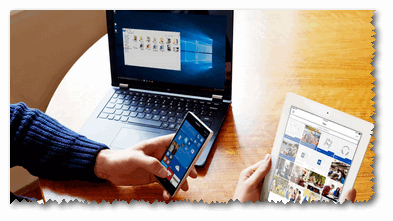
Hizmet Bir sürücü tanınmış şirket Microsoft tarafından sunulmuştur. Ücretsiz sürümde 5 GB'lık bir sürücü elde edersiniz. Ancak ~ 2500 ruble için. yılda 1 TB (1000 GB) disk alabilirsiniz. Bu kadar geniş bir diskin adını kabul edin, yüzlerce fotoğraf ve videoyu aktarabilir ve bunlarla çalışabilirsiniz.
Diskle hemen hemen her cihazdan çalışabilirsiniz: PC'lerde, Mac bilgisayarlarda, Android ve iOS cihazlarda. Word, Excel, PowerPoint ve OneNote dosyalarıyla aynı anda bir veya birkaç kullanıcı olarak çalışabilirsiniz. 2-3'te belge oluşturmanın çok daha kolay ve hızlı olduğunu kabul edin.
Bu arada, OneDrive'da hizmete yüklenen fotoğraflar, üzerlerinde nelerin çekildiğine bağlı olarak otomatik olarak etiketlenir. Bu sayede OneDrive'daki albümleri kullanarak onları kolayca düzenleyebilir ve şu anda ihtiyacınız olan fotoğrafları hızla bulabilirsiniz (çok fotoğrafı olanlar için süper bir şey).
Yandex Disk'i (bulut) Windows ve Android'e bağlama
Ve böylece, postanızın zaten kayıtlı olduğunu varsayacağım. Artık hem Windows hem de Android'de bir sürücü bağlamanın en kolay yolu, özel uygulamalar yüklemektir. Bu standart ve kolay bir şekilde yapıldığı için detaylı bir açıklama yapmıyorum. Bu uygulamalar için indirme bağlantıları aşağıda verilmiştir.
Yandex Disk uygulaması (PC için):
Akıllı telefon için Yandex Disk uygulaması:
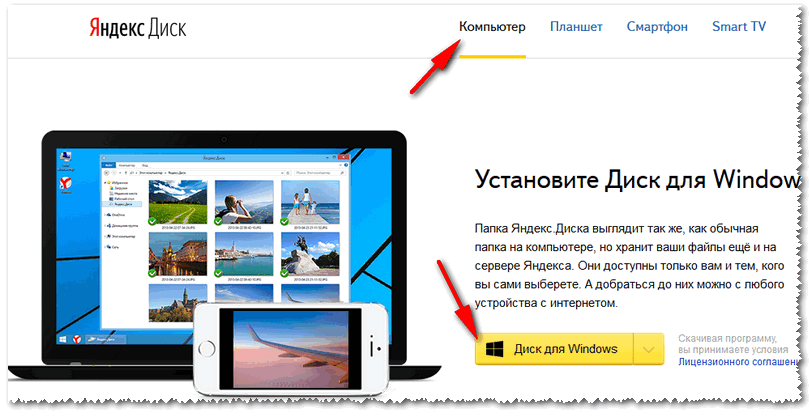
Uygulamayı PC'nize yükledikten sonra - "Bilgisayarım" bölümünde "Yandex. Disk" bağlantısını göreceksiniz (aşağıdaki ekran görüntüsünde olduğu gibi). Artık dosya ve klasörlerinizden herhangi birini oraya yükleyebilirsiniz.
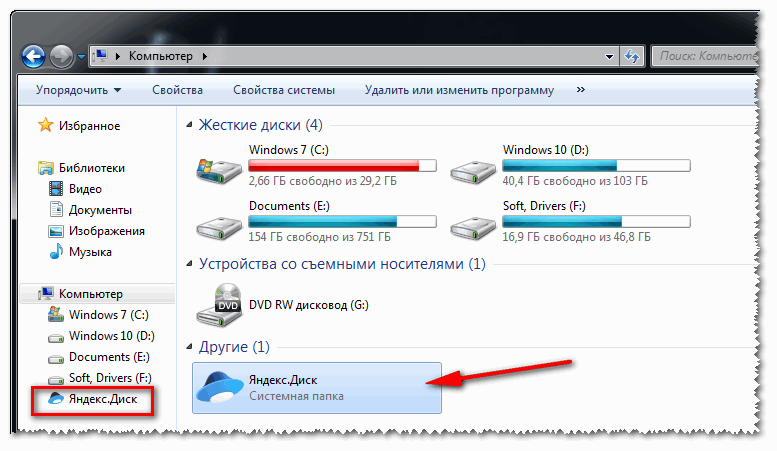
Belki de tek dezavantajı: böyle bir diskteki dosyalarınıza erişmek için İnternet'e ihtiyacınız var (ve tercihen hızlı ☺).
Akıllı telefonunuzda, uygulamayı yükledikten sonra, dosyalarınıza hemen erişebileceğiniz bir "Disk" bağlantısına sahip olacaksınız. Bu arada, uygulamayı bir akıllı telefona yüklemek için - Yandex 32 GB veriyor!
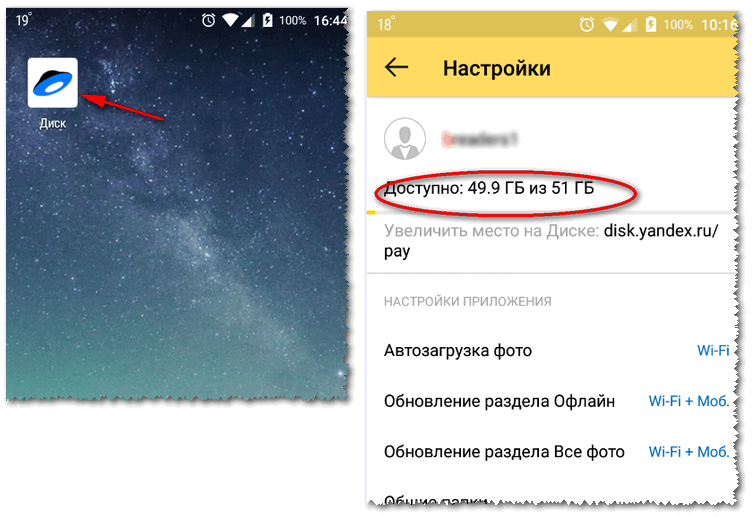
Artık bir bilgisayardaki (dizüstü bilgisayardaki) dosyalar birkaç dakika içinde telefona (ve tersi) aktarılabilir (telefona herhangi bir sürücü indirmeye ve yüklemeye gerek yoktur). Rahat!

Ağ sürücüsü olarak
Bu arada, Windows'ta Yandex'den bir bulut sürücüsü normal bir ağ sürücüsü gibi bağlanabilir (Yandex'ten ek yazılım yüklemeden). Bu, bazı durumlarda çok yararlı olabilir.
Nasıl yapılır:

Arkadaşlarla dosya nasıl paylaşılır, dosya nasıl aktarılır
Genel olarak, örneğin, bir akıllı telefon bir Yandex diskine bağlandığında ve bir Wi-Fi bağlantısı olduğunda, tüm fotoğraflar otomatik olarak senkronize edilecek ve yine de bulut diske yüklenecektir. Aşağıda bazı yaygın görevler verilmiştir.
Akıllı telefonunuz ve PC'niz arasında dosya veya fotoğraf aktarın
Genel olarak, her şey çok basittir:

Dosyaları bir akıllı telefondan veya bilgisayardan "yabancı" bir akıllı telefona veya bilgisayara aktarın
Bir arkadaşınıza, tanıdıklarınıza, akrabalarınıza fotoğraf veya dosya aktarmanız gerekiyorsa - bunları paylaşabilir ve indirmek için bir bağlantı verebilirsiniz.
Bunu yapmak için Windows'ta Explorer'ı açmanız ve Yandex sürücüsüne gitmeniz gerekir. Ardından, erişim vermek istediğiniz dosya veya klasörü bulun. Örneğimde dosyayı seçtim.
Sağ fare tuşuyla istediğiniz dosyaya tıklayın ve açılır içerik menüsünden seçin "Yandex diski - genel bağlantıyı kopyala" ... Artık bu bağlantı (örneğin, posta yoluyla, SMS şeklinde, Skype'ta, Viber'de vb.) Kime ihtiyaç duyarsa ona atılabilir ve dosyanızı/dosyalarınızı indirebilir.
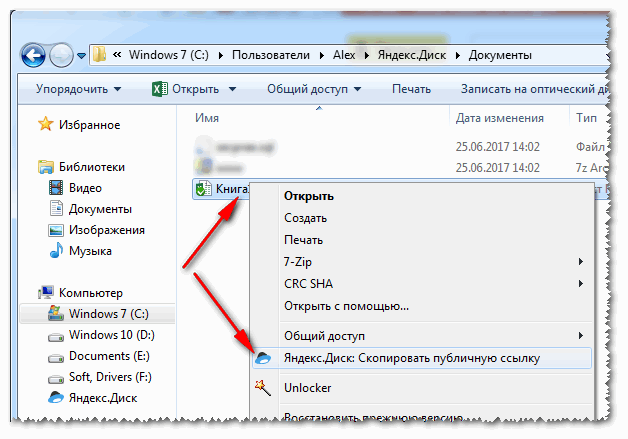
Hangi dosyalara bağlantı verdiğinizi öğrenmek istiyorsanız veya zamanla belirli dosyaları indirmek için bağlantıları kaldırmak istiyorsanız, Yandex diskine gidin, öğeyi açın. "Bağlantılar" soldaki menüde, daha önce birisiyle paylaştığınız dosyaların bir listesini göreceksiniz. Bu sekmede, daha önce paylaştığınız her şeyi kaldırabilirsiniz.

Genel olarak, bu makalede size anlatmak istediğim her şey bu.
Bilgisayarlar ve mobil aygıtlar arasında dosya alışverişi yapmak için artık kablolara ve flash sürücülere ihtiyacınız yok. Cihazların internete erişimi varsa, dosyalar "bulutta" aralarında "uçabilir". Daha doğrusu, dünyanın dört bir yanına dağılmış (tek bir sanal - bulut sunucusunda birleştirilmiş) sunucuların bir koleksiyonu olan ve kullanıcıların verilerini ücretsiz veya ücretsiz olarak yerleştirdiği bulut depolama alanına "yerleşebilirler". Bulutta dosyalar, bir bilgisayarın sabit sürücüsündekiyle aynı şekilde depolanır, ancak bunlara birinden değil, ona bağlanabilen farklı cihazlardan erişilebilir.
Her ikinci veya üçüncü İnternet kullanıcısı, verilerin bulut depolama teknolojisini zaten benimsemiştir ve bunu zevkle kullanmaktadır, ancak birileri hala flash sürücüler tarafından kaydedilmektedir. Sonuçta, herkes böyle bir fırsatı bilmiyor ve bazıları hangi hizmeti seçeceğine ve nasıl kullanacağına karar veremiyor. Peki, birlikte çözelim.
Kullanıcının bakış açısından bulut depolama nedir ve nasıl çalışır?
Deneyimsiz bir kullanıcının gözünden bakarsanız, bulut depolama yaygın bir uygulamadır. Tek yaptığı bilgisayarda kendi adı altında bir klasör oluşturmaktır. Ama basit değil. İçine koyduğunuz her şey aynı anda aynı bulut tabanlı İnternet sunucusuna kopyalanır ve diğer cihazlardan kullanılabilir hale gelir. Bu klasörün boyutu sınırlıdır ve size ayrılan disk alanı sınırları içinde büyüyebilir (ortalama olarak 2 GB'den).
Bulut depolama uygulaması başlatılırsa ve bilgisayar (mobil gadget) küresel ağa bağlıysa, sabit diskteki ve buluttaki veriler gerçek zamanlı olarak senkronize edilir. Çevrimdışı çalışırken ve uygulama çalışmadığında, tüm değişiklikler yalnızca yerel klasöre kaydedilir. Makine İnternet'e bağlandığında, tarayıcı aracılığıyla da dahil olmak üzere depolamaya erişim mümkün hale gelir.
Buluta yüklenen dosya ve klasörler, tıpkı İnternet sitelerindeki ve ftp depolarındaki herhangi bir içerik gibi, tam teşekküllü web nesneleridir. Onlarla bağlantı kurabilir ve bu hizmeti kullanmayanlar da dahil olmak üzere diğer kişilerle bağlantı paylaşabilirsiniz. Ancak yalnızca sizin izin verdiğiniz kişiler, deponuzdan bir nesne indirebilir veya görebilir. Bulutta verileriniz meraklı gözlerden gizlenir ve güvenli bir şekilde parola korumalıdır.
Bulut hizmetlerinin büyük bir kısmı ek işlevlere sahiptir - bir dosya görüntüleyici, yerleşik belge düzenleyiciler, ekran görüntüsü oluşturma araçları vb. Bu ve sağlanan alan miktarı, aralarındaki temel farkları yaratır.

Windows kullanıcılarına giriş gerektirmeyen bir bulut depolama hizmetidir. Yine de, sonuçta, bu işletim sisteminin en son sürümlerinde ("ilk on" da), varsayılan olarak otomatik başlatmaya ayarlandığı için ekrandaki her şeyin üstüne çıkıyor.
Windows kullanıcıları için, Microsoft OneDrive hizmetinin benzerlerine göre avantajı belki de yalnızca bir şeydir - yüklenmesi gerekmez. Ayrıca, bunun için ayrı bir hesap oluşturmanıza gerek yoktur - buluta girmek için Microsoft hesap bilgilerinizi girmeniz yeterlidir.
Bir hesabın sahibi Microsoft OneDrive, herhangi bir bilgiyi depolamak için 5 GB boş disk alanı sağlar. Ek hacim elde etmek için ekstra ödeme yapmanız gerekecektir. Maksimum 5 TB'dir ve yıllık 3.399 RUB tutarındadır, ancak bu paket yalnızca disk alanını değil, aynı zamanda Office 365 uygulamasını (ev sürümü) içerir. Daha uygun fiyatlı tarife planları 1 TB (yılda 2.699 ruble - depolama ve Office 365 kişisel) ve 50 GB'dir (ayda 140 ruble - yalnızca depolama).
Tüm tarifelerin ek özellikleri:
- Diğer işletim sistemlerini destekler - Mac OS X, iOS ve Android.
- Yerleşik Office paketi uygulamalarını kullanarak belgeleri görüntüleyin ve düzenleyin.
- Hizmetin yüklendiği ve Microsoft hesabınızın kullanıldığı bilgisayardaki (yalnızca OneDrive klasörlerine değil) tüm içeriğe uzaktan erişim.
- Fotoğraf albümlerinin oluşturulması.
- Yerleşik mesajlaşma (Skype).
- Metin notları oluşturun ve saklayın.
- Arama.
Yalnızca ücretli sürümler:
- Sınırlı bir süre ile bağlantıların oluşturulması.
- Çevrimdışı klasörler.
- Belgeleri bir PDF dosyasına kaydederek çok sayfalı tarama.
Genel olarak, hizmet iyidir, ancak bazen hesabınıza giriş yaparken sorunlar olabilir. Depolamanın web sürümüyle (bir tarayıcı aracılığıyla) çalışacak ve öncekinden farklı bir IP adresiyle oturum açacaksanız, Microsoft bazen hesap sahipliğinizin doğrulanmasını tetikler, bu da oldukça zaman alıcıdır.
Ayrıca, Microsoft'un sahte olduğundan şüphelendiğinde, kullanıcı tarafından oluşturulan içeriğin OneDrive'dan kaldırılmasıyla ilgili şikayetler de olmuştur.

En eski platformlar arası bulut depolama alanlarından biridir. Bir öncekinden farklı olarak, tüm büyük işletim sistemlerini ve Symbian ve MeeGo gibi nadiren kullanılan bazı işletim sistemlerini destekler. Hizmetin kullanımı çok kolay, hızlı ve kararlı.
Ücretsiz olarak, bir DropBox kullanıcısına kişisel dosyaları depolamak için yalnızca 2 GB disk alanı sağlanır, ancak bu miktar, hesabınıza bir tane daha oluşturup ekleyerek iki katına çıkarılabilir - bir iş (aslında kişisel olabilir). Bu birlikte 4 GB yapar.
DropBox web sitesinde ve uygulamada kişisel ve çalışma disk alanı arasında geçiş, hesabınızdan çıkış yapmadan gerçekleştirilir (her seferinde kullanıcı adınızı ve şifrenizi girmeniz gerekmez). Bilgisayarda her iki hesap için ayrı bir klasör oluşturulur - her biri 2 GB.
DropBox, beklendiği gibi, birkaç tarife planına da sahiptir. Yukarıda Ücretsiz bahsedilmiştir, Ücretli "Artı" (1 TB, aylık 8,25 ABD doları, kişisel kullanıma yönelik), "Standart" (2 TB, iş için aylık 12,50 ABD doları), "Gelişmiş" (sınırsız hacim, 20 ABD doları) 1 kullanıcı için aylık) ve "Kurumsal" (sınırsız hacim, bireysel olarak belirlenen fiyat). Son ikisi arasındaki fark, ek seçenekler kümesinde yatmaktadır.
Depolamaya ek olarak, ücretsiz kullanıcılar şunlara erişebilir:
- Belge işbirliği hizmeti DropBox Paper.
- Bağlantıları paylaşın ve paylaşılan klasörler oluşturun.
- Önceki bir sürüme (30 güne kadar) geri yükleme özelliğine sahip dosya değişiklik günlüğü.
- Dosyalar hakkında yorum yapma - dosya görüntülenebilir durumdaysa hem sizin hem de diğer kullanıcılar.
- Arama fonksiyonu.
- Olay bildirimlerini alın (ayrı ayrı yapılandırılabilir).
- Fotoğrafların kameradan otomatik olarak indirilmesi (bu arada, bir süre önce bu seçeneği etkinleştirmek için DropBox, kullanıcılara ek alan sağladı).
- Tam veya seçici senkronizasyon seçimi.
- Depolama ve iletim sırasında veri şifreleme.
Ücretli tarifelerin olanakları çok uzun bir süre için listelenebilir, bu nedenle sadece ana olanları not edeceğiz:
- Kayıp veya çalınan bir cihazdaki verileri DropBox'tan uzaktan silin.
- Bağlantı son kullanma tarihi.
- İki faktörlü hesap doğrulama.
- Farklı verilere erişim düzeylerini ayarlama.
- HIPAA / HITECH (tıbbi kayıtların güvenli bir şekilde saklanması) bilgi sınıfının gelişmiş koruması.
- 7/24 teknik destek.
DropBox, en iyisi değilse de çok iyi bir hizmettir. Günümüz standartlarına göre küçük hacimli boş alana rağmen, dünya çapında milyonlarca insan tarafından kullanılmaktadır.
Mega (Megasynk)

Açıklamadan da anlaşılacağı gibi, Amazon Web Servisleri sadece kurumsal sektöre odaklanmıştır ve kedi fotoğrafları içeren albümleri depolamak için tasarlanmamıştır, ancak birileri bunun için de kullanıyor olabilir. Sonuçta, dosyaların bulutta depolanması - Yandex diski gibi Amazon Glacier, kullanıcılara 10 ücretsiz GB sağlar. Ek depolama alanı GB başına aylık 0,004 ABD Doları tutarındadır.
Amazon Glacier'ı yukarıda açıklanan web kaynaklarıyla karşılaştırmak, biraz farklı amaçları olduğundan, belki de yanlıştır. Bu hizmetin işlevselliği ve yetenekleri, aşağıdakiler dahil olmak üzere iş hedeflerine göre belirlenir:
- Kesintisiz çalışma, artan güvenilirlik.
- Gelişmiş veri koruma standartlarına uygunluk.
- Çok dilli arayüz.
- Sınırsız hacim (ek ücret artışı).
- Kullanım kolaylığı ve ayarların esnekliği.
- Diğer Amazon Web Servisleri ile entegrasyon.
Amazon'un yetenekleriyle ilgilenenler, resmi web sitesinde AWS ürün belgelerinin tamamına göz atabilir.
Mail.ru

Rusça konuşan izleyiciler arasında web dosya depolamasının popülerlik derecesinde ikinci veya üçüncü sırada yer alır. Bir dizi özellik açısından, Google Drive ve Yandex Disk ile karşılaştırılabilir: onlar gibi, belgeler (metinler, tablolar, sunumlar) oluşturmak ve düzenlemek için web uygulamaları ve bir ekran görüntüsü (ekran görüntüsü almak için bir yardımcı program) içerir. Ayrıca diğer Mail.ru projeleriyle entegredir - posta, sosyal ağlar "My World" ve "Odnoklassniki", "Mail. Flört ”, vb., flash oynatıcılı uygun bir dosya görüntüleyiciye sahiptir ve aynı zamanda oldukça ekonomiktir (yeterli ayrılmış alanı olmayanlar için).
Mail bulutunun boş disk alanı 8 GB'dir (bu rakam daha önce birkaç kez değişti). 64 GB için prim oranı yılda 690 rubleye mal oluyor. 128 GB için yılda 1.490 ruble, 256 GB için yılda 2.290 ruble ödemek zorunda kalacaksınız. Maksimum hacim 512 GB, yılda 3.790 rubleye mal olacak.
Hizmetin diğer işlevleri benzerlerinden çok farklı değildir. Bilişim Teknoloji:
- Paylaşılan klasörler
- Senkronizasyon.
- Dahili arama.
- Bağlantıları paylaşma yeteneği.
Mail.ru istemci uygulaması Windows, OS X, iOS ve Android'de çalışır.

Bulut depolama, aynı üreticiden akıllı telefon ve tablet sahipleri için özel bir web hizmetidir. Kullanıcının takdirine bağlı olarak multimedya içeriği, işletim sistemi dosyaları ve diğer şeyler gibi mobil cihazlardan verilerin yedek kopyalarını depolamak için tasarlanmıştır.
Samsung Cloud istemci uygulaması, 2016'nın ikinci yarısından sonra piyasaya sürülen telefonlara ve tabletlere önceden yüklenmiştir (daha doğrusu Samsung Galaxy Note 7'nin piyasaya sürülmesinden sonra). Hizmete bir hesabın kaydedilmesi, yalnızca görünüşe göre yabancıları filtrelemek için mümkündür.
Ücretsiz depolama alanı 15 GB'dir. Ek 50 GB aylık 0,99 ABD Doları, 200 GB ise 2,99 ABD Doları tutarındadır.
iCloud (Elma)

- Apple ürünlerinin bulut veri depolama kullanıcıları arasında favori. Gerçekten de ücretsizdir (çok geniş olmasa da) ve diğer elma servisleriyle entegredir. Hizmet, iPhone, iPad ve iPod'daki verilerin yedek kopyalarının yanı sıra özel medya dosyaları, posta ve belgeler (ikincisi iCloud Drive'ın içeriğiyle otomatik olarak senkronize edilir) depolamak için tasarlanmıştır.
Ücretsiz iCloud depolama kapasitesi 5 GB'dir. Ek depolama 50 GB için 0,99 ABD Doları, 200 GB için 2,99 ABD Doları ve 2 TB için 9,99 ABD Doları olarak fiyatlandırılır.
iCloud istemci uygulaması, Mac OS X, iOS ve Windows işletim sistemlerini destekler. Android için resmi bir uygulama geliştirilmemiştir, ancak bu işletim sistemine dayalı cihazların sahipleri cihazlarında Apple bulutundan gelen postaları görüntüleyebilir.

Çin hizmeti, bulut depolamanın en üst geçit törenini tamamlıyor. Ekran görüntüsünden de görebileceğiniz gibi, açıkça bizim için uyarlanmamıştır. Rusça konuşan bir kişiye daha aşina olan Rus, Avrupalı ve Amerikalı meslektaşları varsa neden buna ihtiyaç var? Buradaki nokta, Baidu'nun kullanıcılara bir terabayt boş disk alanı sağlamasıdır. Bunun için çeviri zorluklarının ve diğer engellerin üstesinden gelmeye değer.
Baidu Cloud'a kaydolmak, rekabetten önemli ölçüde daha fazla zaman alır. SMS yoluyla gönderilen bir kodla onay gerektirir ve bir Çin sunucusundan Rusya, Belarus ve Ukrayna numaralarına SMS gelmez. Hemşehrilerimiz sanal bir telefon numarası kiralayarak çıkmak zorunda ama hepsi bu kadar değil. İkinci zorluk, hesabın bazı e-posta adreslerine kaydedilememesidir. Özellikle, gmail (Google Çin'de engellenmiştir), fastmail ve Yandex hizmetlerinde. Ve üçüncü zorluk, Baidu Cloud mobil uygulamasını bir telefona veya tablete yükleme ihtiyacıdır, çünkü bu tam olarak 1 TB'nin verildiği şeydir (bir bilgisayara kaydolurken sadece 5 GB alacaksınız). Ve bildiğiniz gibi tamamen Çince.
korkmuyor musun? Bunun için gidin - ve ödüllendirileceksiniz. Baidu'da kendi elinizle nasıl hesap oluşturacağınıza dair bilgiler internette.











Taramalı Atomik Kuvvet Mikroskobu Laboratuvar raporu şunları içermelidir:
Havai iletişim ağı desteklerinin raflarının seçimi
AC katener tasarımı ve hesaplanması
Mikroişlemci sistemlerinin geliştirilmesi Mikroişlemci sistemlerinin tasarım aşamaları
mcs51 ailesinin mikrodenetleyicileri